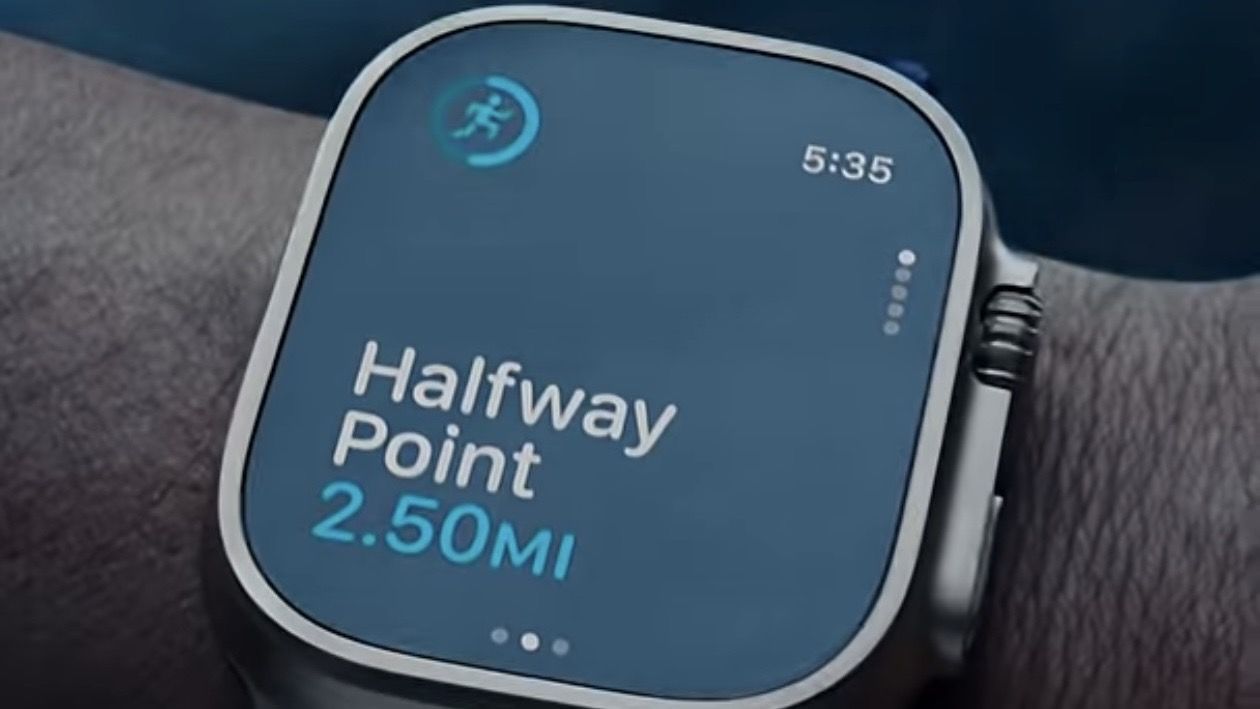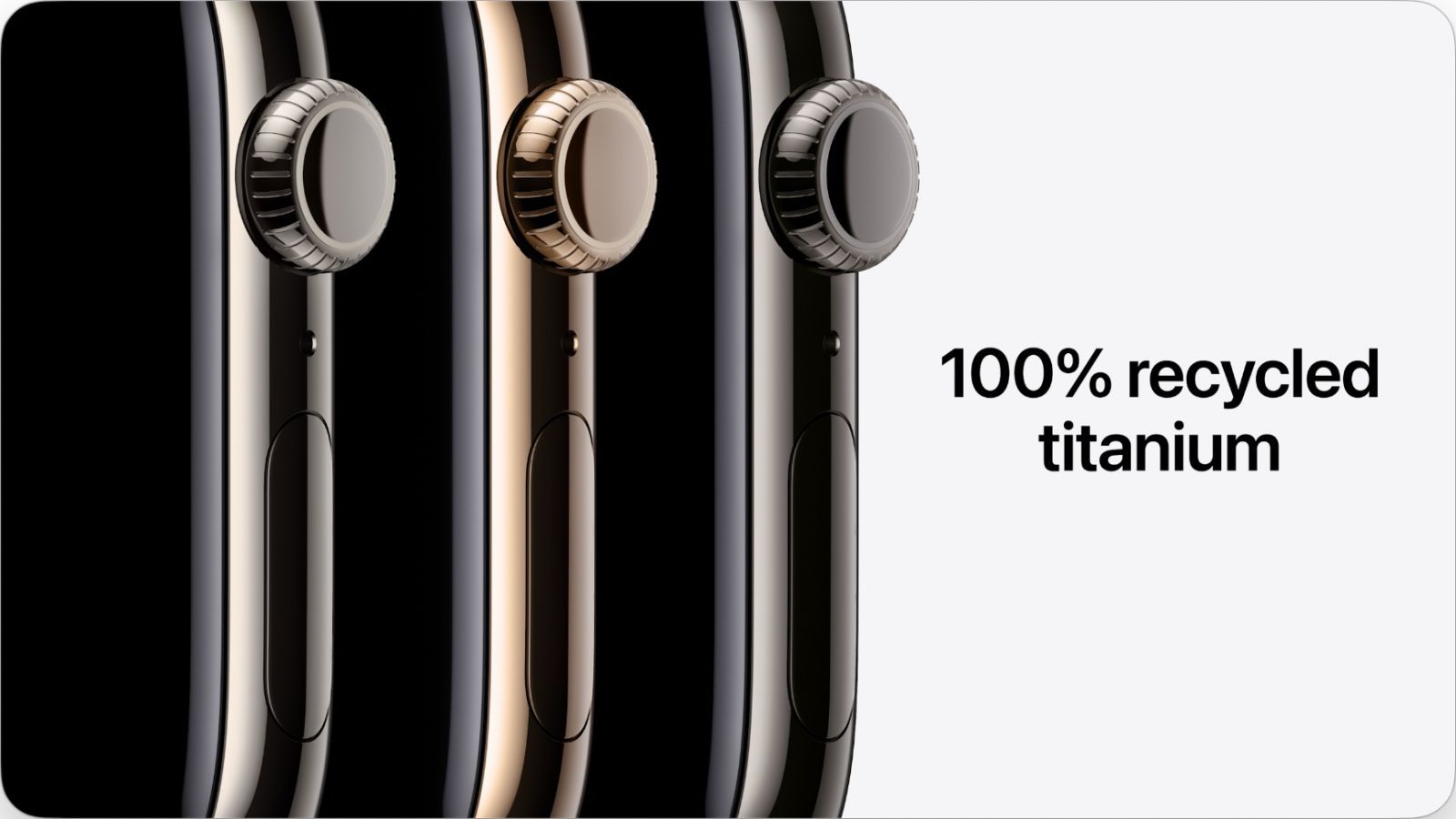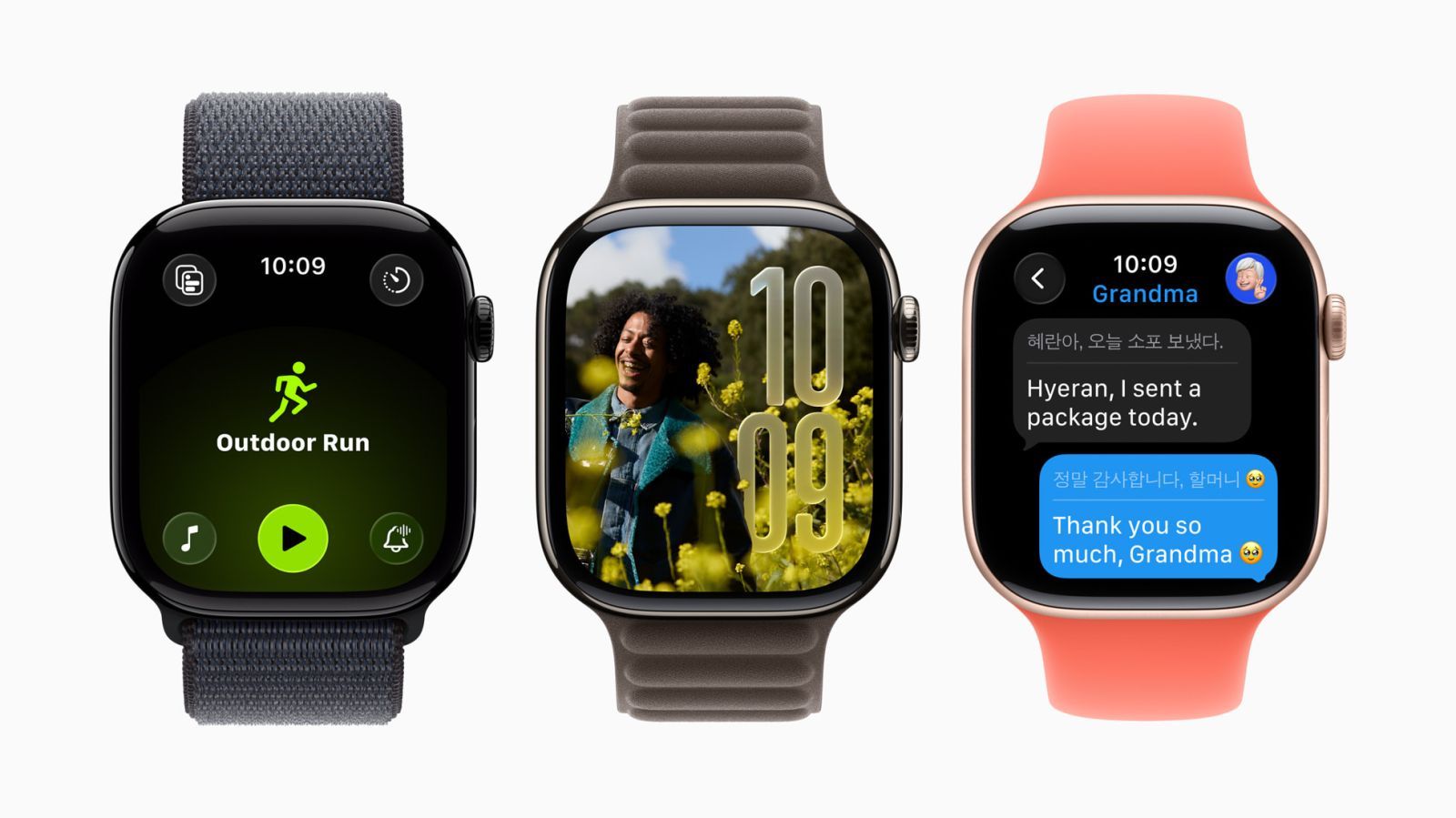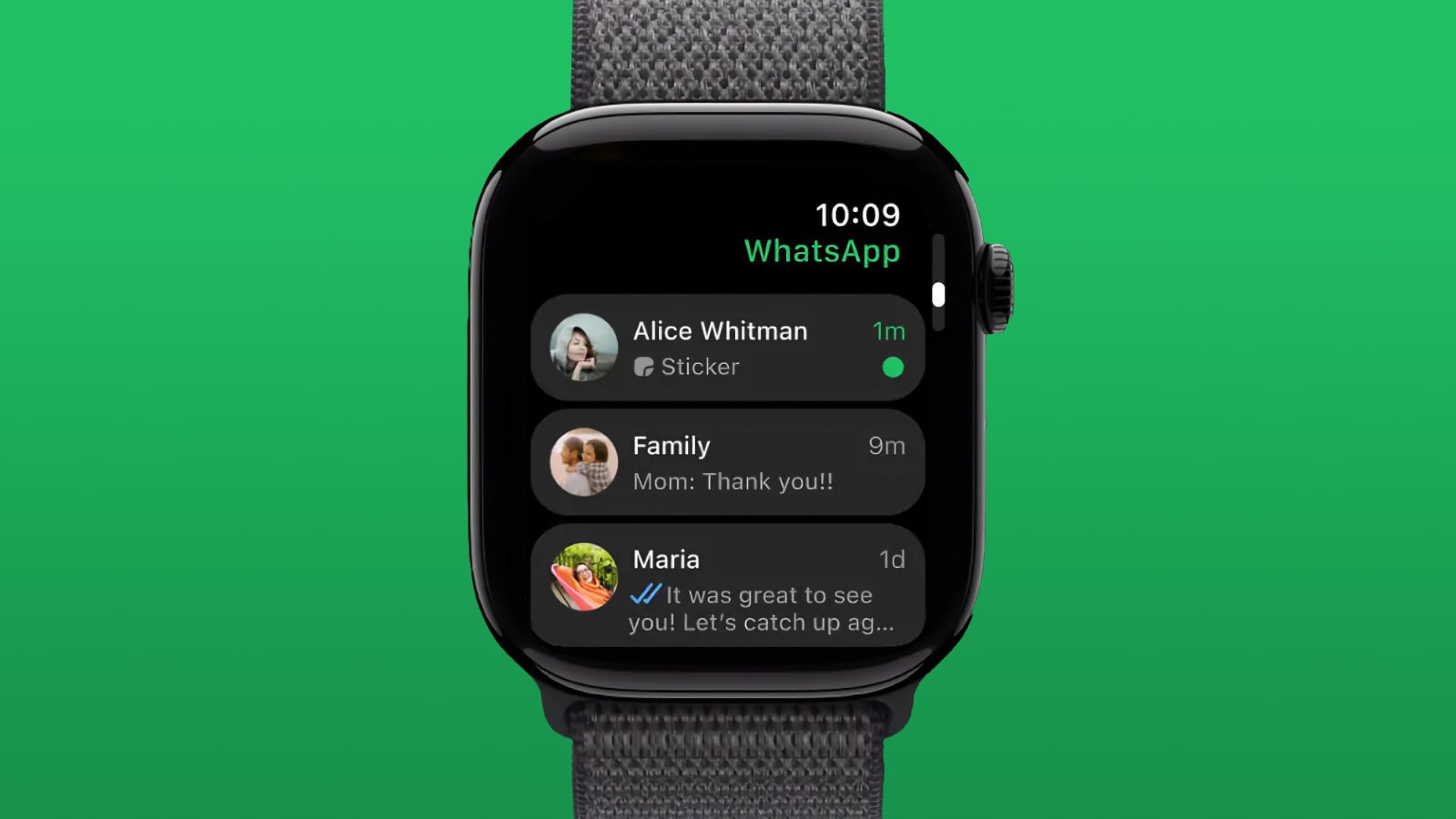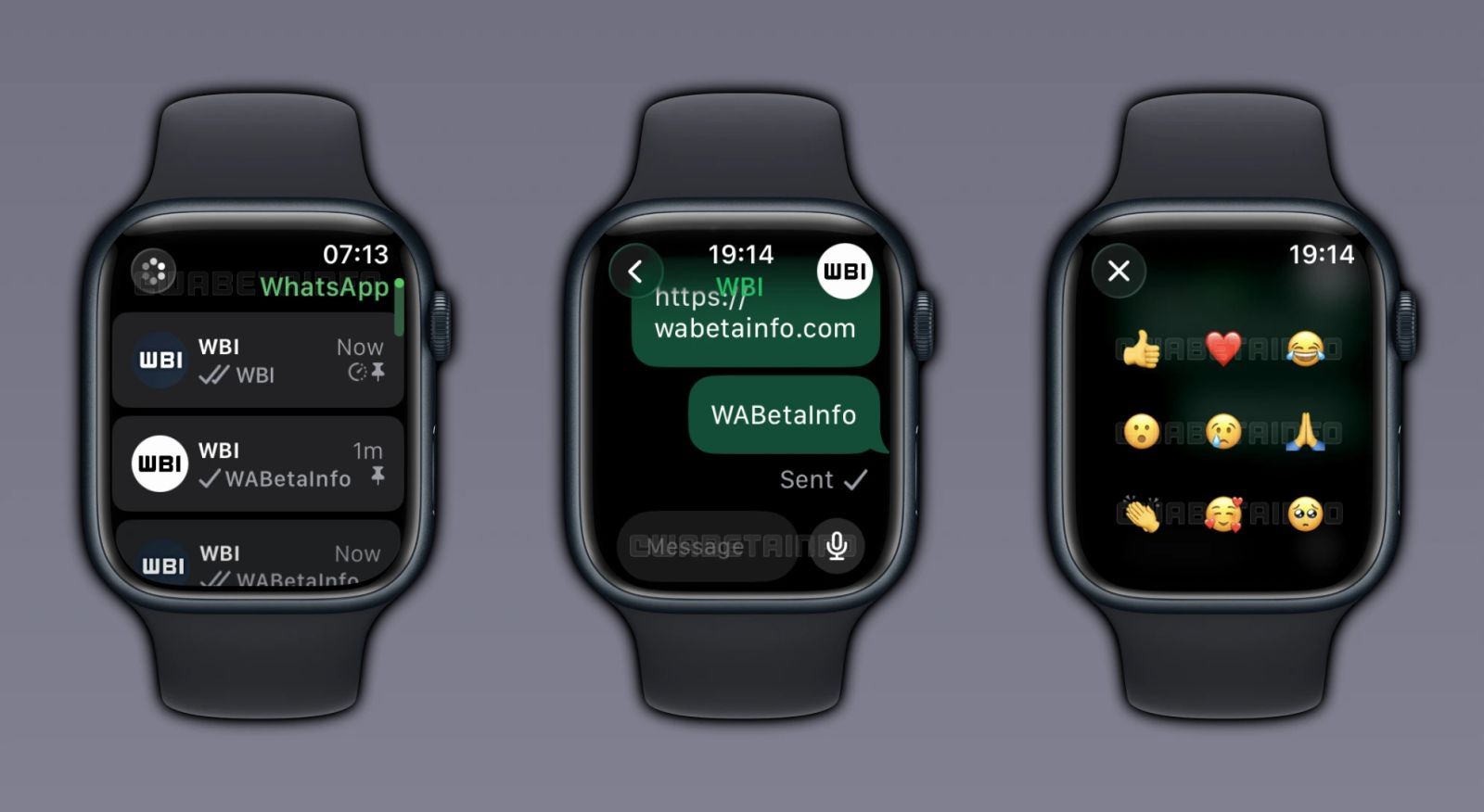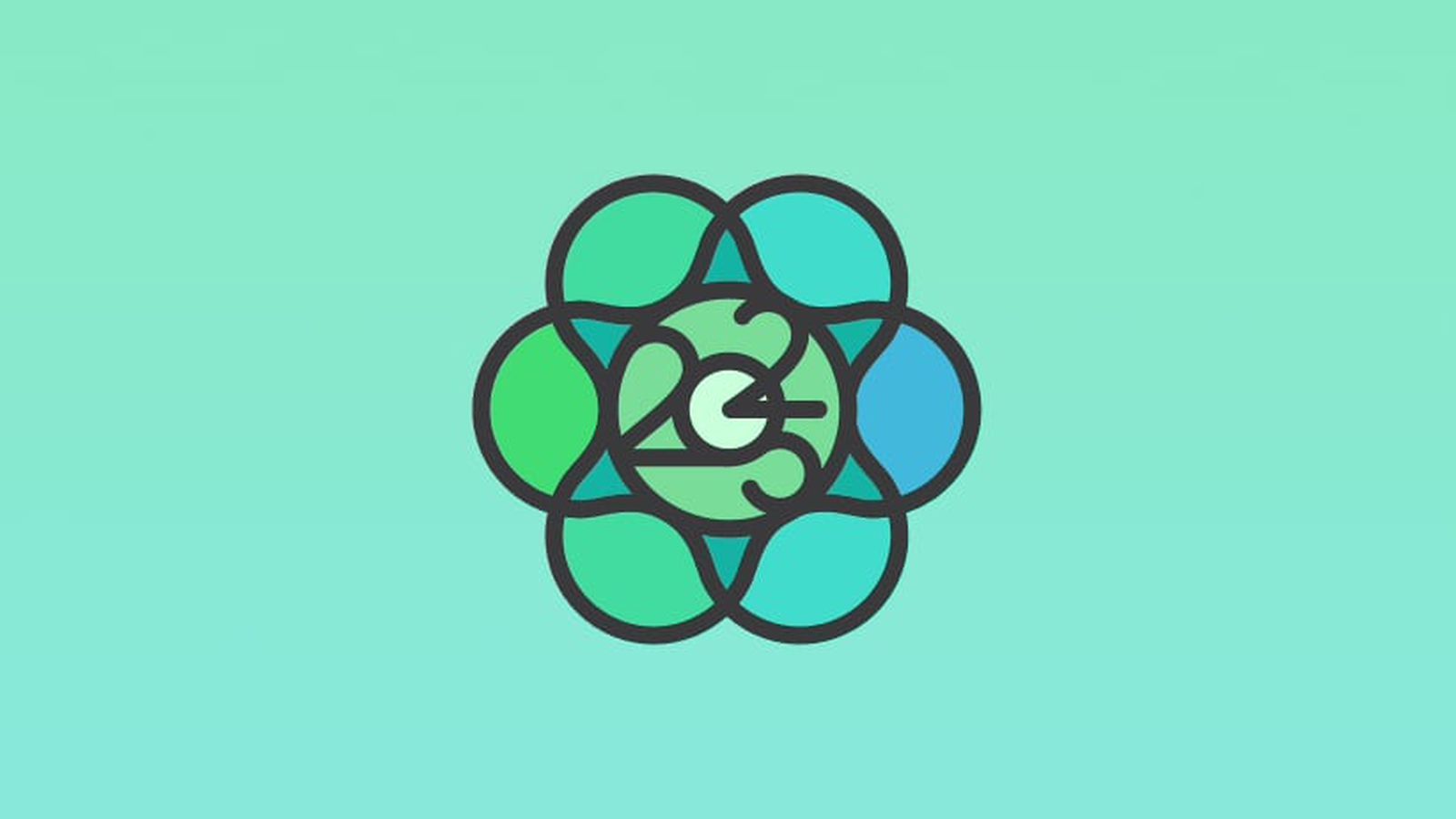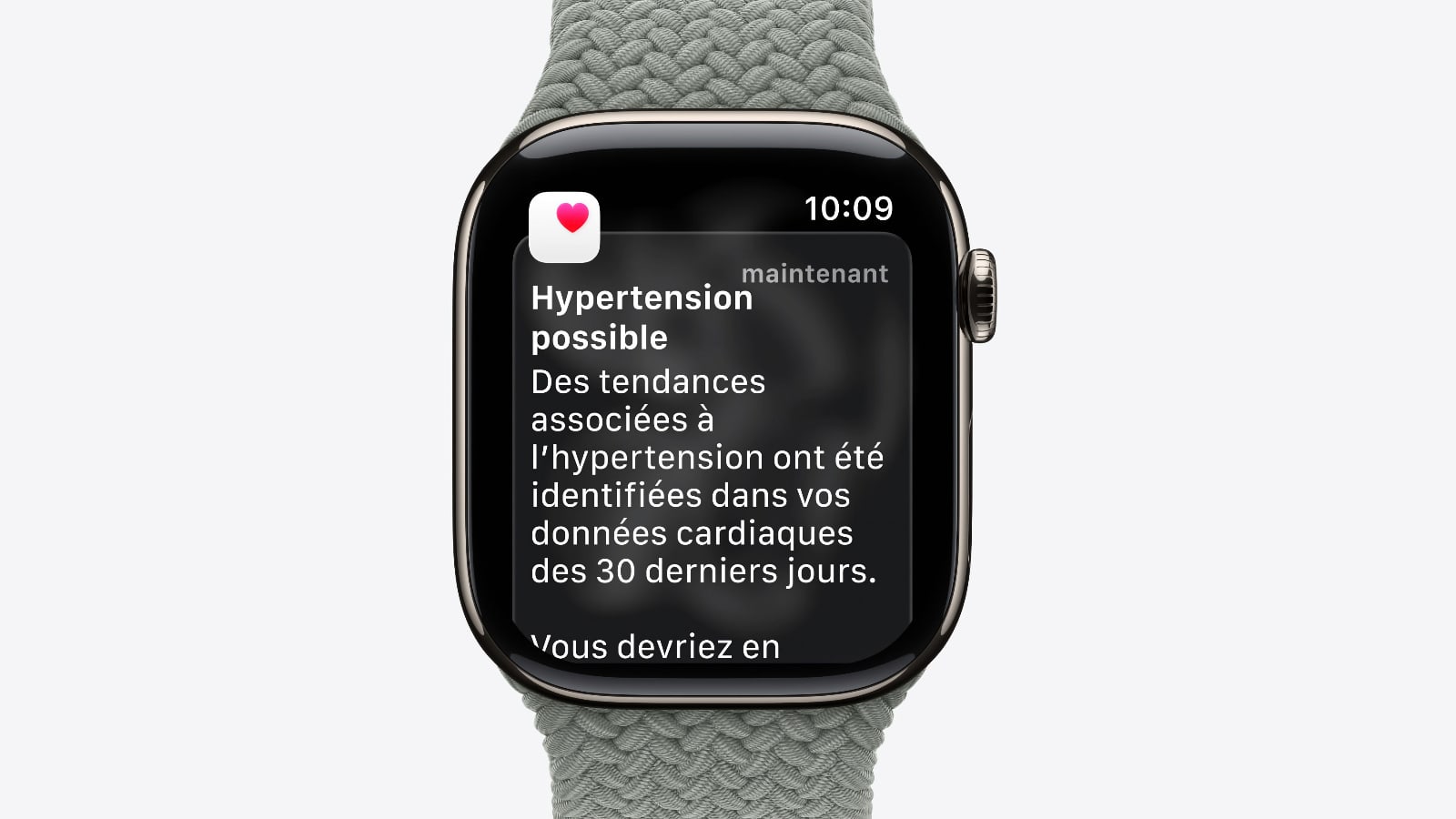La solution d’Apple en cas de bug sur watchOS 7
 Medhi Naitmazi
Medhi Naitmazi- Il y a 5 ans
- 💬 3 coms
- 🔈 Écouter
![]() De nombreux clients ayant passé leur Apple Watch sous watchOS 7 rapportent des soucis d’autonomie et de stabilité malgré une version corrective 7.0.1 sortie la semaine dernière. Apple ne s’affole pas et propose désormais une page support expliquant la marche à suivre à ceux qui voient leur batterie fondre, leur GPS débloquer ou leurs données santé et activité mal calculées.
De nombreux clients ayant passé leur Apple Watch sous watchOS 7 rapportent des soucis d’autonomie et de stabilité malgré une version corrective 7.0.1 sortie la semaine dernière. Apple ne s’affole pas et propose désormais une page support expliquant la marche à suivre à ceux qui voient leur batterie fondre, leur GPS débloquer ou leurs données santé et activité mal calculées.
Les bugs listés par Apple sous watchOS 7
Après la mise à jour vers iOS 14.0 et watchOS 7.0, vous remarquerez peut-être :
- Vos cartes d'itinéraire d'entraînement sont manquantes dans l'application Exercice sur iPhone pour les précédents entraînements GPS à partir de votre Apple Watch.
- L'activité, la fréquence cardiaque ou d'autres applications liées à la santé ne parviennent pas à se lancer ou à charger des données sur votre Apple Watch.
- L'application Exercice ou Santé ne parvient pas à démarrer ou à charger les données sur votre iPhone.
- L'application Santé ou l'application Exercice signale une quantité inexacte de stockage de données sur votre iPhone.
- L'application Activité signale une quantité inexacte de stockage de données sur votre Apple Watch.
- Vos données sur les niveaux sonores environnementaux ou les données sur les niveaux audio du casque provenant de l'Apple Watch sont manquantes dans l'application Santé sur iPhone.
- Augmentation de la décharge de la batterie sur votre iPhone ou Apple Watch.
La solution pour régler les problèmes

Dissociez votre Apple Watch de votre iPhone
- Ouvrez l'application Watch sur votre iPhone.
- Appuyez sur l'onglet Ma montre, puis sur Toutes les montres.
- Appuyez sur le bouton d'informations à côté de la montre que vous souhaitez dissocier.
- Appuyez sur Dissocier l'Apple Watch.
Avant d'effacer tout le contenu et les réglages de votre montre, votre smartphone Apple crée une nouvelle sauvegarde de votre Apple Watch. Vous pouvez utiliser la sauvegarde pour restaurer votre tocante par la suite.
Vérifiez les paramètres iCloud et créez une sauvegarde
Avant de créer une sauvegarde, assurez-vous que vous disposez de suffisamment de stockage iCloud.
- Sur votre iPhone, ouvrez l'application Paramètres.
- Appuyez sur votre nom, puis sur iCloud.
- Vérifiez que la santé est activée ou appuyez sur pour l'activer.
- Appuyez sur Sauvegarde iCloud.
- Vérifiez que la sauvegarde iCloud est activée ou appuyez sur pour l'activer.
- Appuyez sur Sauvegarder maintenant pour créer une sauvegarde et attendez qu'elle se termine.
Pour confirmer que vos informations de santé sont sauvegardées, dans l'application Santé, appuyez sur votre photo de profil en haut à droite. En bas de l'écran, vous pouvez vérifier la date de la dernière sauvegarde de vos données. Si l'heure affichée n'est pas récente, attendez la fin de la sauvegarde et vérifiez à nouveau.
Effacez tout le contenu et les paramètres de votre iPhone
- Ouvrez l'application Paramètres.
- Appuyez sur Général, puis sur Réinitialiser.
- Appuyez sur Effacer tout le contenu et les paramètres.
Restaurez votre iPhone et Apple Watch à partir d'une sauvegarde
- Allumez votre iPhone et restaurez-le à partir de votre sauvegarde iCloud.
- Une fois restauré, ouvrez l'application Watch sur votre iPhone.
- Appuyez sur Démarrer le couplage et attendez que le couplage soit terminé.
- Appuyez sur Restaurer à partir de la sauvegarde et choisissez la sauvegarde la plus récente à restaurer.
Après avoir suivi toute la procédure, dites-nous si votre Apple Watch 3, Apple Watch 4, Apple Watch 5 ou Apple Watch 6 fonctionne désormais mieux.